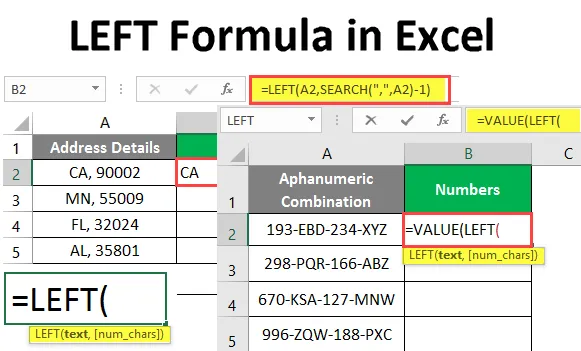
Fórmula IZQUIERDA en Excel (Tabla de contenido)
- IZQUIERDA Fórmula en Excel
- ¿Cómo usar la fórmula IZQUIERDA en Excel?
IZQUIERDA Fórmula en Excel
La función IZQUIERDA de Microsoft Excel le permite extraer una subcadena de una cadena a partir de la parte más a la izquierda (es decir, desde el principio). Es una función incorporada en Excel que se define específicamente para manipulaciones de cadenas. Aunque va a dar un valor numérico como entrada, esta función lo considerará como una cadena.
Sintaxis
La sintaxis para la función IZQUIERDA de Excel es la siguiente:
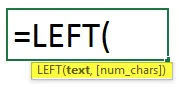
El argumento en la fórmula IZQUIERDA
- texto : argumento obligatorio que especifica el texto / cadena o la celda que contiene la cadena de la que desea extraer la subcadena.
- num_chars : este es un argumento opcional que especifica el número de caracteres que se extraerán de la cadena dada desde el lado izquierdo o el inicio de la cadena.
Si se omite, se considerará como 1, lo que significa devolver la primera subcadena de una cadena dada comenzando por el lado izquierdo.
¿Cómo usar la fórmula IZQUIERDA en Excel?
IZQUIERDA Formula en Excel es muy simple y fácil. Comprendamos cómo usar la fórmula IZQUIERDA en Excel con algunos ejemplos.
Puede descargar esta plantilla IZQUIERDA- Fórmula- Excel- aquí - Plantilla IZQUIERDA- Fórmula- ExcelEjemplo # 1 - Extracción de texto desde el lado izquierdo
Supongamos que tenemos una cadena como se muestra a continuación en la celda A1 de la hoja de Excel de trabajo.
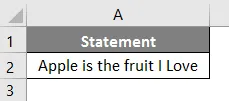
Veamos cómo podemos extraer los primeros tres caracteres de esta oración completa.
En la celda B1, comience a escribir la fórmula para la función IZQUIERDA como se muestra a continuación.
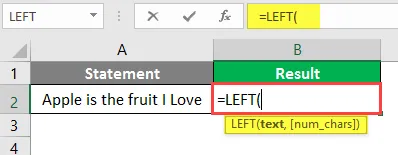
Mencione A2 como el primer argumento para la fórmula IZQUIERDA. Especifica el texto del que necesita extraer la subcadena.
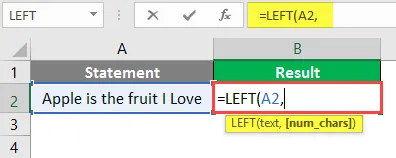
Agregue el valor numérico tres como un especificador de texto que especifica el número de subcadenas que desea extraer de la cadena principal.
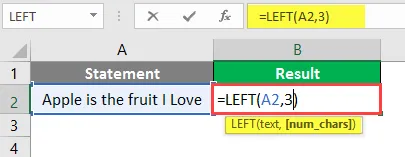
Tu fórmula está completa. Presione el botón Enter desde el teclado y vea el resultado de esta fórmula.
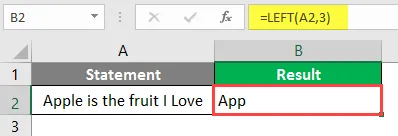
Así es como se puede usar la función IZQUIERDA. Simplemente extrajo la subcadena con el respectivo número especificado de la cadena original.
Lo más probable es que la fórmula IZQUIERDA se use en combinación con otras fórmulas como BUSCAR, VALOR y ENCONTRAR.
Ejemplo # 2 - Extraer subcadena antes de cierto carácter
Suponga que tiene detalles de dirección como se muestra a continuación, que es una combinación de Código de Estado y Código Postal de los EE. UU., Separados por comas y espacios.
Desea códigos de estado en una columna separada (B). Veamos cómo puede hacer esto con la ayuda de la función IZQUIERDA y BÚSQUEDA.
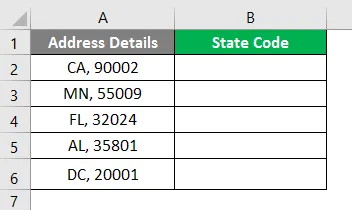
Comience a escribir la fórmula para la función IZQUIERDA en la celda B2.
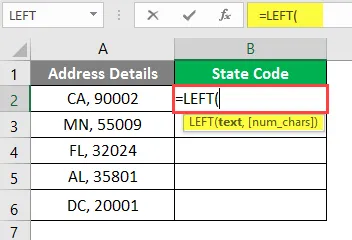
Establezca el valor de texto del que desea extraer la subcadena. En este caso, la celda A2.
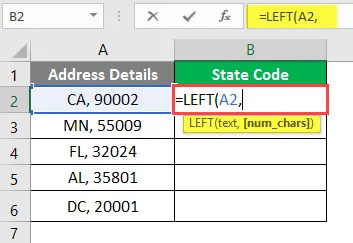
Utilice la función de BÚSQUEDA como siguiente argumento debajo de la función IZQUIERDA después del primer argumento (A2).
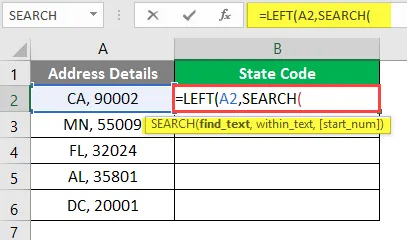
Esta fórmula de BÚSQUEDA nos ayudará a encontrar el delimitador con el que se separan los dos valores (Código de estado y Código postal) en la columna Detalles de la dirección.
Especifique los criterios de búsqueda (el valor que necesita buscar en el texto dado en la celda A2). Aquí proporcionaremos criterios de búsqueda como coma (, ) Asegúrese de ingresarlo entre comillas dobles para que el sistema pueda identificarlo como un separador de texto.
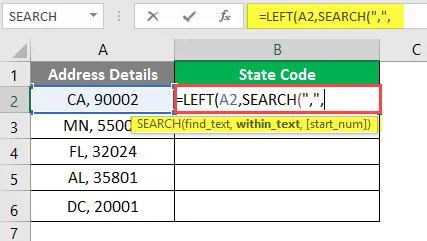
Dé A2 como el primer argumento bajo la función de BÚSQUEDA.
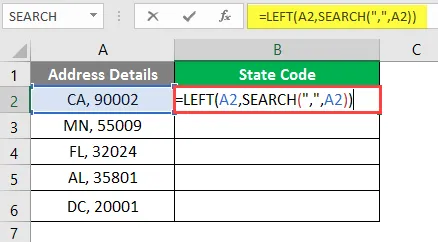
Cierre los paréntesis para ambas fórmulas y presione Entrar. Verá el siguiente resultado.
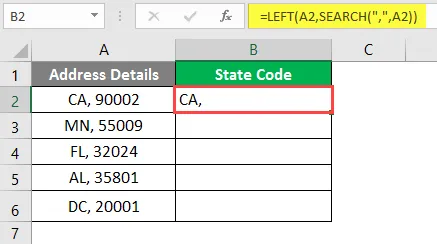
Esta combinación nos funcionó, ¿no? Sin embargo, todavía no es una solución concreta. Todavía podemos ver la coma después del Código de Estado en la columna B. Para deshacernos de eso,
Resta 1 de la fórmula de BÚSQUEDA para deshacerte de una coma. También ayuda a eliminar los espacios finales del texto.
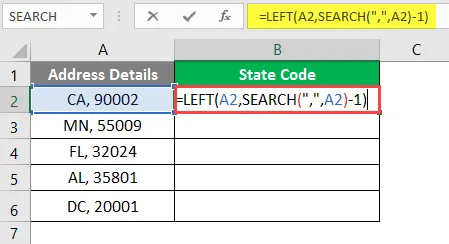
Ahora presione la tecla Enter para ver la salida una vez más.
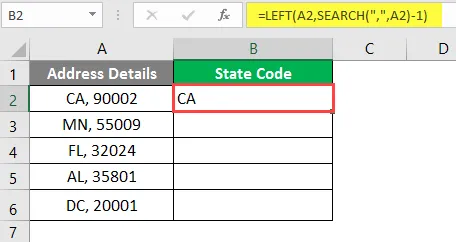
Aplique la fórmula para todas las hojas arrastrándola hacia abajo o presione CTRL + D seleccionando todas las celdas.

Esta es la salida que realmente queremos. De esta forma, SEARCH y LEFT en combinación se pueden usar para obtener la subcadena antes de un determinado carácter.
Ejemplo # 3 - Cómo obtener resultados numéricos
La fórmula Excel LEFT está especialmente diseñada para la manipulación de cadenas. Ya tenemos eso discutido. Incluso si tiene algunos valores numéricos y extrae algunos de ellos, estos se reconocerán como texto en Excel y no será posible realizar más cálculos numéricos en esos valores. Sin embargo, podemos obligar a IZQUIERDA a dar la salida numérica en excel. Veremos paso a paso cómo hacerlo.
Supongamos que tenemos datos alfanuméricos como se muestra a continuación en la columna A, todo lo que queremos son los primeros tres números de esta combinación y eso también como valores en la columna B.
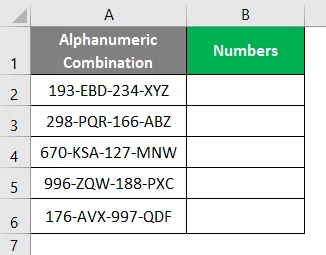
Como queremos el resultado como valores, comience su fórmula en la celda B1 con = VALOR.
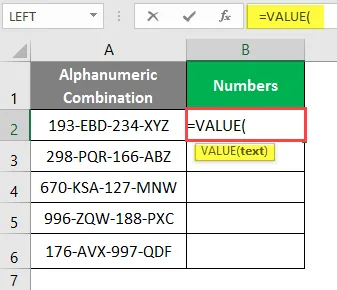
Use la fórmula IZQUIERDA como argumento bajo la fórmula VALOR. Funciona porque la fórmula VALOR toma una cadena de texto como argumento y sabemos que IZQUIERDA es una fórmula asociada con la manipulación de cadenas.
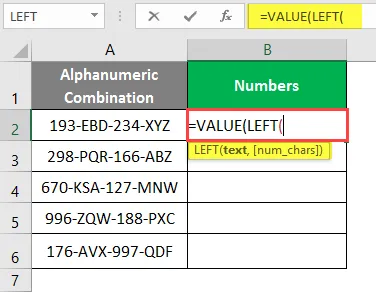
Use el argumento debajo de la función IZQUIERDA. Es la celda que contiene la cadena de la que desea extraer una subcadena (Celda A2).
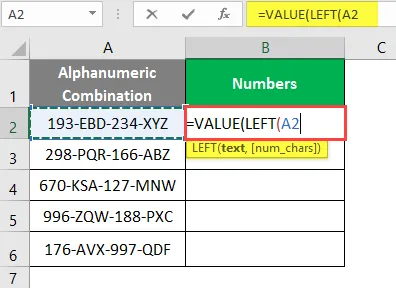
Especifique el número de subcadenas que desea extraer de la cadena dada. Aquí queríamos las primeras tres letras de la cadena. Así que menciona 3 después de una coma en tu fórmula.
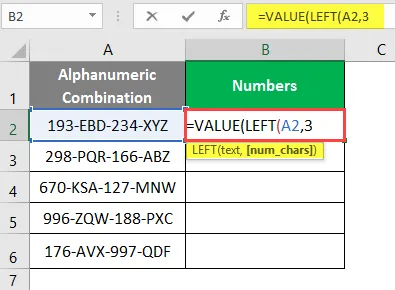
Cierre los corchetes y presione Entrar para ver el resultado de esta fórmula.
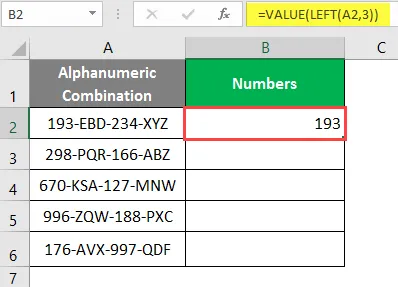
Arrastre la fórmula a todas las celdas o seleccione todas las celdas o presione CTRL + D para aplicar la fórmula a todas las celdas.
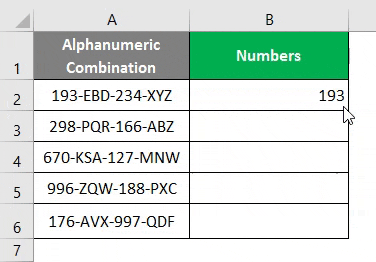
Puede ver en la ilustración anterior que los valores obtenidos en la columna B están alineados a la derecha. Lo que significa que estos son los valores almacenados como valores numéricos en esa columna.
De esta forma, puede usar una combinación de las funciones VALOR e IZQUIERDA para forzar que la salida sea numérica.
Esto es todo de este artículo, terminemos las cosas con algunos puntos para recordar.
Cosas para recordar sobre la fórmula IZQUIERDA en Excel
- La función IZQUIERDA se puede usar cuando desea extraer la subcadena de una cadena dada.
- num_chars es un argumento opcional y toma un valor predeterminado como 1 si no se especifica en la fórmula.
- El símbolo de moneda no es parte de los números; por lo tanto, no se puede incluir mientras se usa la fórmula IZQUIERDA.
- #¡VALOR! El error se produce cuando el argumento num_chars tiene un valor inferior a 0.
- Las fechas se almacenan como números en el back-end de Excel, por lo tanto, si aplica una fórmula IZQUIERDA a las fechas, le dará una cadena numérica.
Artículos recomendados
Esta ha sido una guía para la fórmula IZQUIERDA en Excel. Aquí discutimos cómo usar la fórmula IZQUIERDA en Excel junto con ejemplos prácticos y una plantilla de Excel descargable. También puede consultar nuestros otros artículos sugeridos:
- Fórmula del día de la semana en Excel
- Asistente de gráficos en Excel
- ¿Cómo utilizar Excel IRR Formula?
- O Fórmula en Excel